Das Zoom-Werkzeug von GIMP hat in der Version 2.10 einige spannende Verbesserungen erhalten, die dir eine effektivere Bildbearbeitung ermöglichen. Mit den neuen Funktionen kannst du nun gezielter und intuitiver in Bilder hinein- oder herauszoomen. Diese Verbesserungen bieten dir mehr Kontrolle über den Zoom-Vorgang, sodass du deine Arbeit an speziellen Bereichen eines Bildes präziser durchführen kannst.
Wichtigste Erkenntnisse
Das Zoom-Werkzeug in GIMP 2.10 ermöglicht dir nun:
- Zugang zu gezieltem Hinein- und Herauszoomen an spezifischen Bildbereichen.
- Vorzüge der Steuerungstaste in Kombination mit dem Mausrad, um das Nutzererlebnis zu optimieren.
- Eine intuitive Nutzung, die dir hilft, effizient mit Detailarbeiten umzugehen.
Schritt-für-Schritt-Anleitung
Um die neuen Funktionen des Zoom-Werkzeugs in GIMP 2.10 optimal zu nutzen, folge dieser Schritt-für-Schritt-Anleitung:
1. Zoom mit der Steuerungstaste
Um in GIMP 2.10 zu zoomen, drücke die Steuerungstaste (Strg) und klicke gleichzeitig in das Bild. Diese Technik ermöglicht es dir, gezielt in das Bild hinein oder heraus zu zoomen. Du kannst verschiedene Bereiche des Bildes heranholen, was besonders nützlich ist, wenn du kleine Details genauer betrachten möchtest.
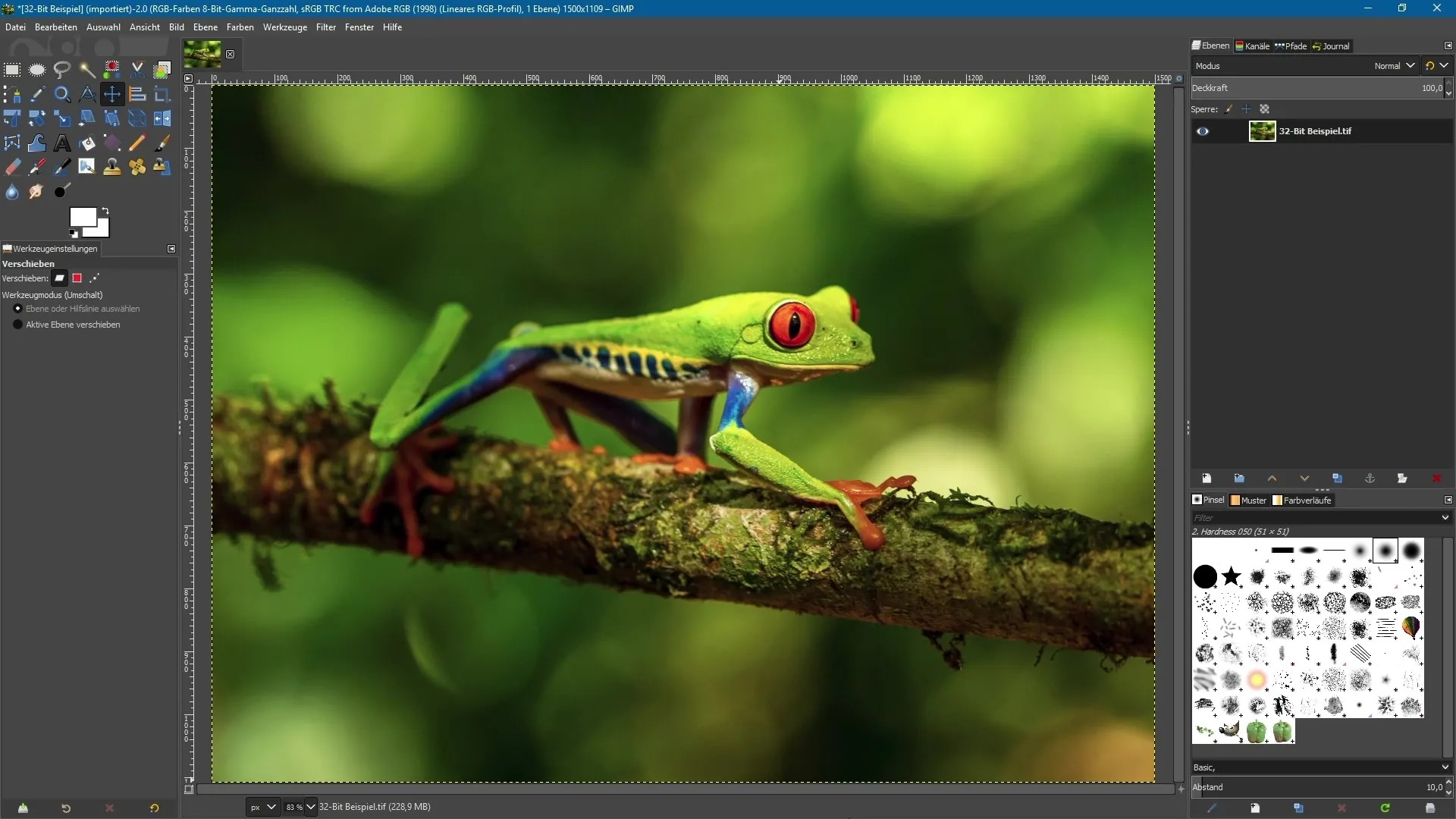
2. Direktes Auswählen des Zoom-Werkzeugs
Alternativ kannst du das Zoom-Werkzeug direkt aus der Werkzeugleiste auswählen. Wähle das Werkzeug aus und klicke in den gewünschten Bildbereich. Zum Beispiel kannst du in den Bereich des Auges eines Frosches klicken, um ihn näher heranzuholen. Diese Methode ist einfach und praktisch, wenn du schnell auf spezifische Bereiche zugreifen möchtest.
3. Gebrauch des Mausrads
Eine weitere Möglichkeit, um im Bild zu zoomen, besteht darin, das Mausrad zu nutzen. Halte währenddessen die Steuerungstaste gedrückt. Wenn du das Mausrad nach vorne drehst, zoomst du in das Bild hinein. Drehst du das Mausrad nach hinten, zoomst du aus dem Bild heraus. Diese Strategie eignet sich hervorragend für schnelle Anpassungen, ohne dass du ständig zwischen Werkzeugen wechseln musst.
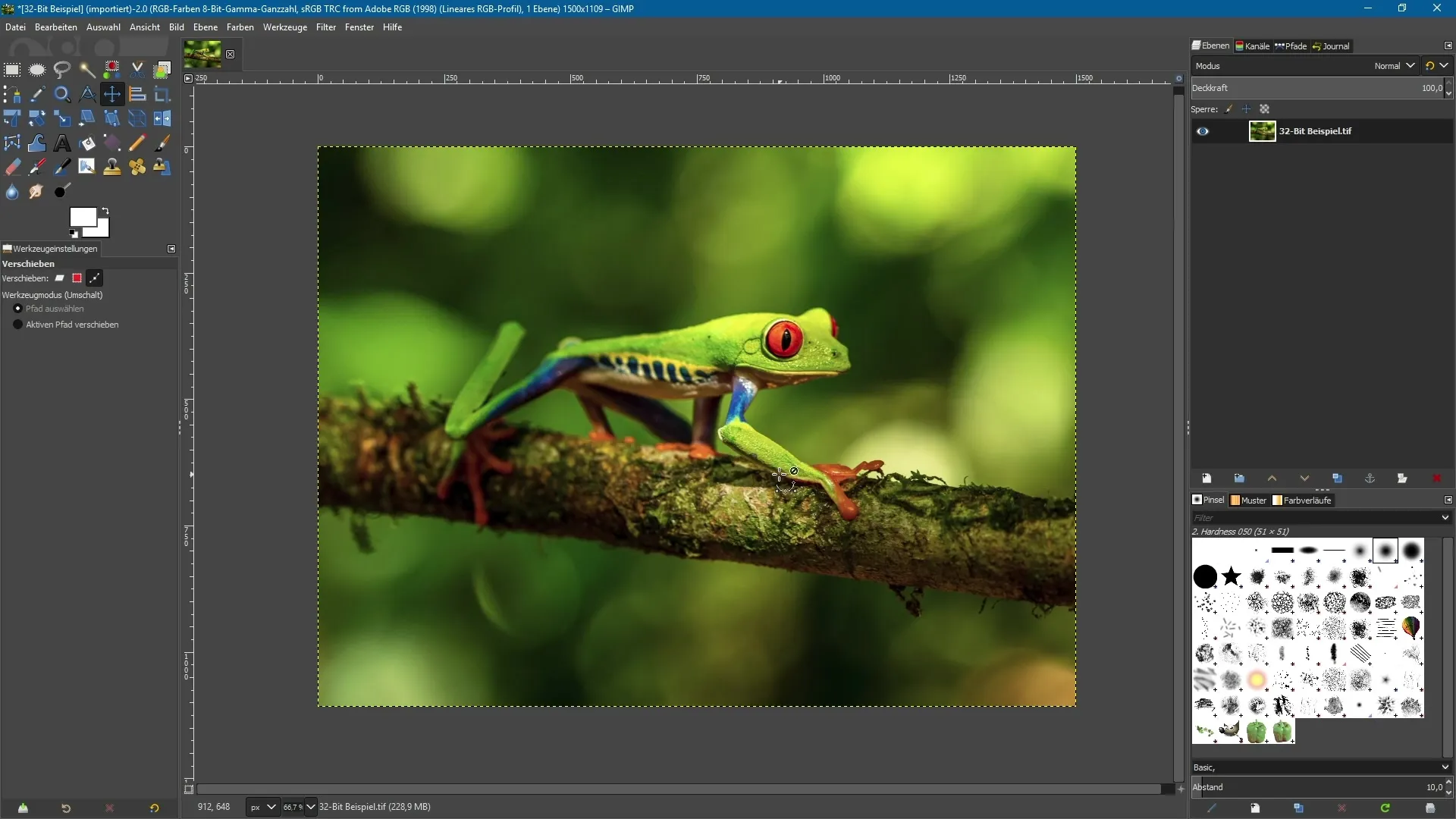
4. Gezieltes Hineinzoomen
In der neuesten Version von GIMP kannst du nun gezielt in beliebige Bereiche deines Bildes hineinzoomen. Du könntest beispielsweise in den oberen rechten Bereich des Bildes zoomen, um dort schnell Anpassungen vorzunehmen. Diese Möglichkeit sorgt dafür, dass du deine Bearbeitung präziser gestalten kannst, indem du die Bereiche anvisierst, die dir wichtig sind.
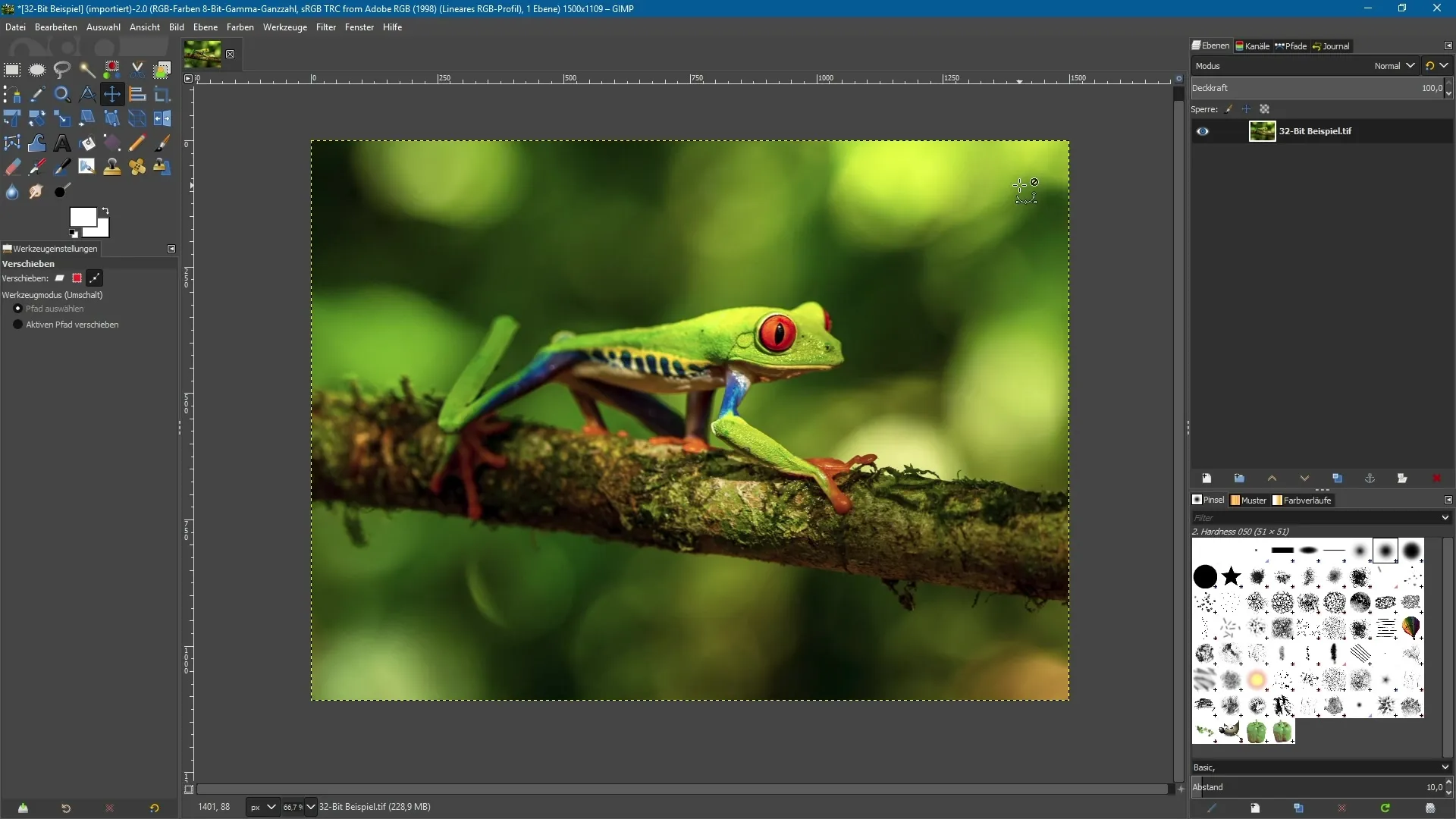
5. Navigation durch das Bild
Mit der neuen Zoom-Funktion erreichst du nicht nur scharfe Details, sondern kannst auch durch das Bild navigieren. Möchtest du den unteren linken Bereich des Bildes herauszoomen, kannst du das ebenfalls intuitiv tun – einfach die Steuerungstaste gedrückt halten und das Mausrad bedienen. Es ist eine schnelle Methode, um durch deine Arbeit zu navigieren, ohne umständliche Einstellungen vornehmen zu müssen.
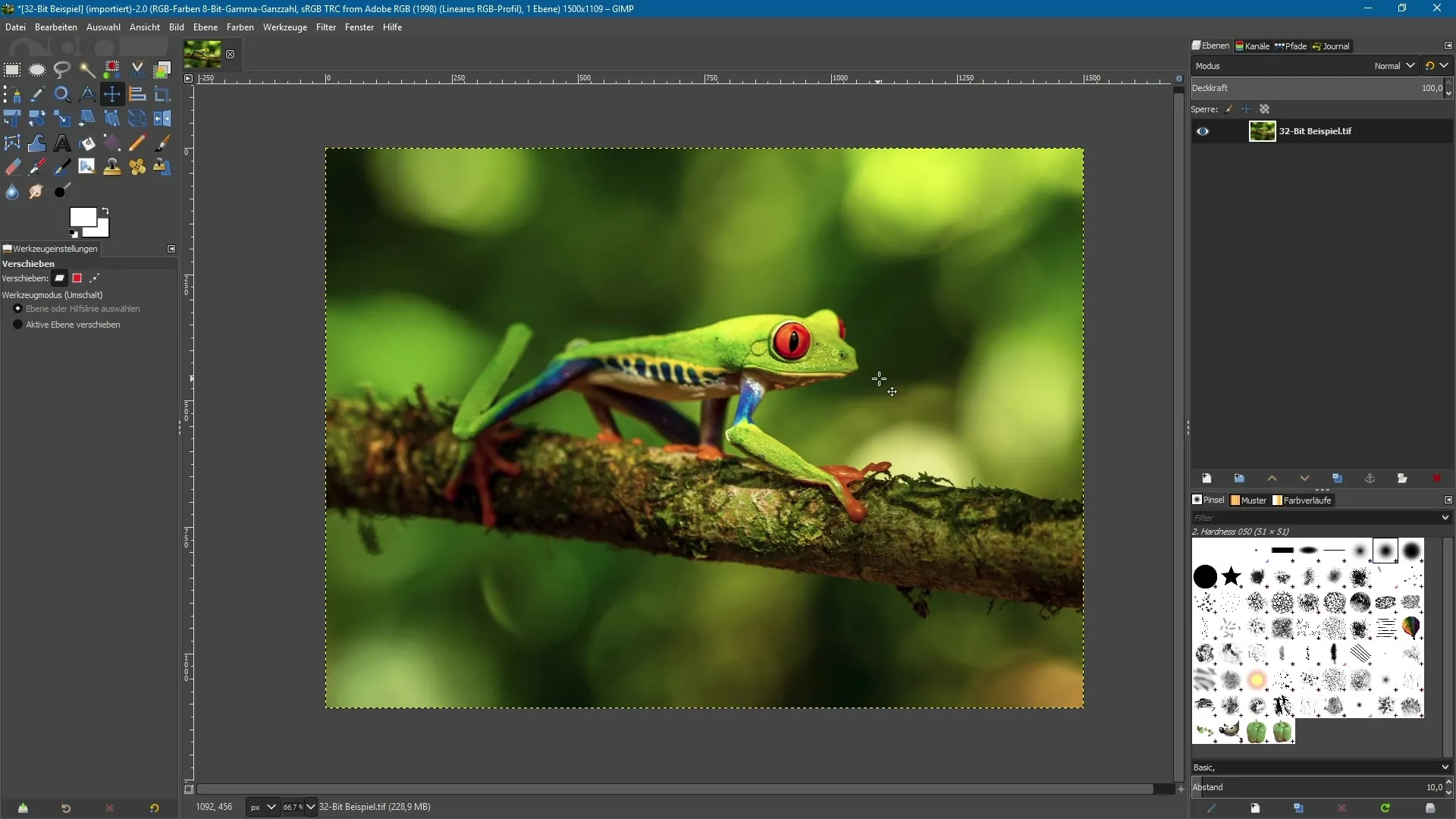
Zusammenfassung – Neue Funktionen im Zoom-Werkzeug von GIMP 2.10
Die neuen Funktionen des Zoom-Werkzeugs in GIMP 2.10 stellen eine wertvolle Verbesserung dar, die es dir ermöglicht, präziser und effizienter zu arbeiten. Von der Nutzung der Steuerungstaste über die gezielte Auswahl bis hin zur Verwendung des Mausrads – all diese Funktionen machen die Bildbearbeitung einfacher und zugänglicher.
Häufig gestellte Fragen
Was sind die neuen Funktionen des Zoom-Werkzeugs in GIMP 2.10?Das Zoom-Werkzeug erlaubt gezieltes Hinein- und Herauszoomen und eine intuitive Nutzung mit der Steuerungstaste und dem Mausrad.
Wie benutze ich das Mausrad zum Zoomen?Halte die Steuerungstaste gedrückt und drehe das Mausrad nach vorne, um hinein zu zoomen, oder nach hinten, um heraus zu zoomen.
Kann ich gezielt in bestimmte Bildbereiche zoomen?Ja, mit der neuen Version kannst du gezielt in beliebige Bereiche deines Bildes hineinzoomen.
Was passiert, wenn ich das Zoom-Werkzeug auswähle und klicke?Du kannst in den gewünschten Bildbereich klicken, um direkt dort hinein zu zoomen.
Wie navigiere ich durch ein Bild mit den neuen Zoom-Funktionen?Durch Halten der Steuerungstaste und die Benutzung des Mausrads kannst du intuitiv durch das Bild navigieren.

